- Pengarang Lauren Nevill [email protected].
- Public 2023-12-16 18:54.
- Diubah suai terakhir 2025-01-23 15:22.
Kadang kala anda harus menggunakan jalur komunikasi yang tidak terlalu baik atau berkelajuan rendah mengikut definisi (GPRS) untuk menyambung ke Internet. Kemudian menjadi relevan untuk menangani ralat tamat masa yang berlaku apabila penyemak imbas tidak sabar menunggu respons dari pelayan.
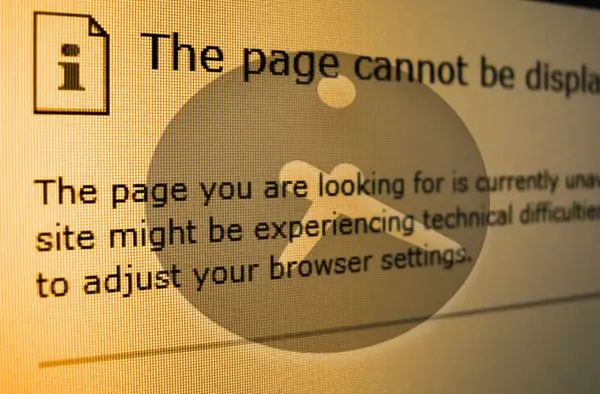
Arahan
Langkah 1
Internet Explorer dapat membaca tetapan yang menetapkan waktu menunggu respons terhadap permintaan yang dihantar dari pemboleh ubah yang sesuai dalam registri Windows. Oleh itu, tujuan tindakan anda adalah untuk membuat pemboleh ubah yang dikehendaki dalam registri dan menetapkannya ke nilai waktu tunggu yang dapat diterima. Langkah pertama adalah melancarkan editor pendaftaran. Ini dapat dilakukan dengan mencari fail bernama regedit.exe dalam folder di mana OS dipasang dan menjalankannya. Atau anda boleh menggunakan dialog pelancaran program - membukanya dengan menekan kombinasi kekunci CTRL + R. Kemudian ketik (atau salin dan tampal) "regedit" (tanpa tanda petik) dan tekan Enter atau butang "OK".
Langkah 2
Sekarang buat salinan keadaan pendaftaran sekarang - ini adalah operasi yang diperlukan sebelum memulakan manipulasi pendaftaran sistem. Untuk melakukan ini, di bahagian "Fail" pada menu editor, pilih item "Eksport" dan simpan pendua ke fail dengan tarikh semasa dalam tajuk. Anda boleh menggunakannya untuk memulihkan (item menu "Import") prestasi sistem jika berlaku sesuatu yang tidak dijangka semasa mengedit pendaftaran.
Langkah 3
Kemudian, di panel kiri editor, pergi ke pohon cawangan pendaftaran HKEY_CURRENT_USER => Perisian => Microsoft => Windows => Versi Semasa => Tetapan Internet
Langkah 4
Dalam kekunci Tetapan Internet, anda perlu membuat parameter DWORD bernama ReceiveTimeout. Nilai parameter ini akan menjadi masa menunggu maksimum untuk respons dari pelayan untuk penyemak imbas. Ia mesti dinyatakan dalam milisaat. Contohnya, 15 minit = 15 * 60 * 1000 = 900000 milisaat.
Langkah 5
Agar perubahan yang dibuat dapat diketahui oleh perkhidmatan sistem operasi yang sesuai, anda mesti menghidupkan semula komputer.
Langkah 6
Mozilla Firefox mempunyai tetapan masa tamat responsnya sendiri. Untuk mengubahnya, anda perlu melancarkan penyunting konfigurasi penyemak imbas - ketik pada bar alamat "about: config" (tanpa tanda petik) dan tekan Enter.
Langkah 7
Kemudian pada baris "Filter", ketik timeout dan dalam senarai parameter yang disaring, pilih network.http.keep-hidup.timeout. Parameter ini menentukan waktu maksimum untuk menunggu tindak balas dalam beberapa saat. Dengan mengklik dua kali, anda boleh mengubah tetapannya.






